
쉽고 빠른 와이파이 연결 문제 해결: 완벽 가이드
와이파이가 갑자기 끊기거나 속도가 느려 답답하셨나요? 이제 더 이상 걱정하지 마세요! 이 가이드는 쉽고 빠른 와이파이 연결 문제 해결을 위한 모든 것을 담았습니다. 모든 과정을 단계별로 자세히 설명해 드리니, 누구나 쉽게 따라 할 수 있습니다.
✅ 와이파이 연결 문제? 더 이상 걱정하지 마세요! 이 가이드로 쉽고 빠르게 해결하세요.
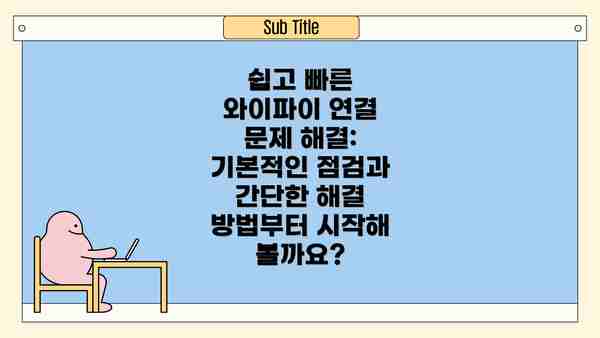
쉽고 빠른 와이파이 연결 문제 해결: 기본적인 점검과 간단한 해결 방법부터 시작해 볼까요?
와이파이 연결이 안 되거나 자꾸 끊긴다면 정말 답답하시죠? 복잡한 설정에 들어가기 전에, 먼저 간단하게 확인할 수 있는 부분부터 살펴보는 것이 중요해요. 작은 실수 하나로 인해 몇 시간씩 고생할 수도 있으니까요! 이 단계만 잘 따라 하시면 대부분의 간단한 문제는 금방 해결하실 수 있을 거예요.
가장 먼저, 기본적인 것들을 확인해 보세요. 혹시나 하는 마음으로 하나씩 체크해나가는 것이 시간낭비가 아닌, 시간을 절약하는 지름길이 될 수 있답니다.
1. 와이파이 공유기(라우터)의 전원 상태 확인
- 전원이 제대로 연결되어 있는지 확인하세요. 전원 코드가 제대로 꽂혀 있고, 콘센트에 전원이 들어오는지 확인해 주세요. 간혹 콘센트 자체에 문제가 있는 경우도 있으니 다른 기기로 확인해 보시는 것도 좋은 방법이에요.
- 공유기의 전원 표시등을 확인하세요. 대부분의 공유기는 전원이 켜져 있으면 표시등이 켜져요. 만약 표시등이 꺼져 있다면, 공유기 자체에 문제가 있을 수 있으니 전원을 껐다가 다시 켜 보세요. 몇 분 정도 기다린 후에 와이파이 연결을 다시 시도해 보세요.
- 공유기가 과열되지 않았는지 확인하세요. 공유기가 오랜 시간 작동하면 과열될 수 있고, 이는 와이파이 연결 불안정의 원인이 될 수 있어요. 공유기 주변에 공기 순환이 잘 되도록 주의해 주세요.
2. 와이파이 비밀번호 및 연결 설정 확인
- 정확한 와이파이 비밀번호를 입력했는지 확인하세요. 소문자와 대문자, 숫자, 특수문자를 구분해야 할 수도 있으니 주의해서 입력해 주세요. 비밀번호를 잊어버리셨다면 공유기 설정에 접속하여 확인하거나 초기화를 진행해야 할 수도 있어요.
- 와이파이 이름(SSID)이 정확한지 확인하세요. 작은 철자 하나의 오류도 연결에 실패하게 만들 수 있답니다. 공유기 설정에서 확인할 수 있으니 꼼꼼하게 확인하세요.
- 기기의 와이파이 설정을 다시 확인하세요. 혹시 다른 와이파이 네트워크에 연결되어 있지는 않은지, 또는 연결 설정이 잘못되어 있지는 않은지 확인해 보세요. 연결된 와이파이를 잊어버리고 다시 연결해 보는 것도 좋은 방법이에요.
3. 기기의 와이파이 기능 확인 및 재시작
- 기기의 와이파이 기능이 켜져 있는지 확인하세요. 간혹 와이파이 기능을 실수로 꺼놓는 경우가 있으니 확인해 보세요.
- 스마트폰이나 컴퓨터를 재시작하세요. 간단한 재시작만으로도 많은 문제가 해결될 수 있어요.
- 모뎀과 공유기를 재시작하세요. 모뎀과 공유기를 각각 플러그에서 뽑았다가 몇 분 후에 다시 연결해 보세요. 이 방법은 네트워크 설정을 초기화하는 데 효과적일 수 있어요.
4. 다른 기기에서 와이파이 연결 확인
- 다른 기기(스마트폰, 노트북, 태블릿 등)에서 와이파이에 연결해 보세요. 만약 다른 기기에서도 연결이 안 된다면, 문제는 기기가 아니라 와이파이 공유기나 인터넷 연결에 있을 가능성이 높아요.
이 단계들을 모두 확인했는데도 문제가 해결되지 않는다면, 다음 단계인 고급 설정 및 해결 방법으로 넘어가 보세요. 하지만 대부분의 경우, 이 기본적인 점검만으로도 문제를 해결할 수 있을 거예요! 조금만 시간을 투자하면 쉽고 빠르게 와이파이 문제를 해결할 수 있답니다.
✅ 와이파이 연결 문제? 이제 걱정 끝! 쉽고 빠른 해결 방법을 단계별로 알려드립니다. 초보자도 5분 만에 해결 가능!
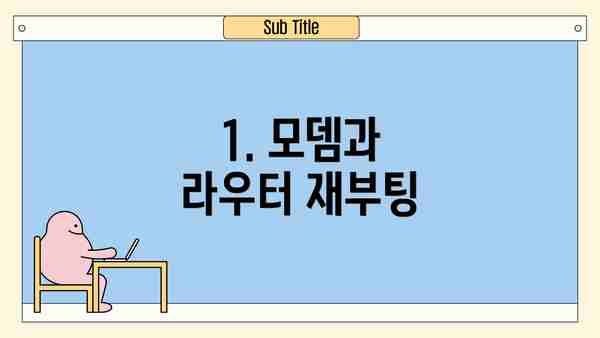
1. 모뎀과 라우터 재부팅
가장 간단하면서도 효과적인 방법입니다. 모뎀과 라우터의 전원을 뽑고 30초 정도 기다린 후 다시 꽂아보세요. 이 과정을 통해 일시적인 오류를 해결할 수 있습니다. 많은 경우, 단순한 재부팅만으로 문제가 해결됩니다!
2. 와이파이 신호 확인
와이파이 신호 강도가 약하면 연결이 불안정해질 수 있습니다. 스마트폰이나 컴퓨터에서 와이파이 신호 강도를 확인하고, 신호가 약하다면 라우터의 위치를 조정하거나 신호 증폭기를 사용하는 것을 고려해보세요. 벽이나 가구 등이 와이파이 신호를 방해할 수 있다는 점을 잊지 마세요. 가구 배치를 변경해보는 단순한 방법도 효과적입니다.
3. 다른 기기 연결 확인
문제가 특정 기기에서만 발생하는지, 아니면 모든 기기에서 발생하는지 확인하세요. 만약 특정 기기에서만 문제가 발생한다면, 해당 기기의 설정 문제일 가능성이 높습니다. 반대로 모든 기기에서 문제가 발생한다면, 라우터 또는 인터넷 연결 자체에 문제가 있을 수 있습니다.
4. 인터넷 서비스 제공업체 확인
모든 기기에서 와이파이 연결에 문제가 있다면, 인터넷 서비스 제공업체에 문의하여 인터넷 서비스 자체에 문제가 없는지 확인하는 것이 좋습니다. 서비스 장애가 발생했거나, 계정에 문제가 있을 수도 있습니다.
쉽고 빠른 와이파이 연결 문제 해결: 고급 설정 및 문제 해결 가이드
기본적인 점검을 마쳤는데도 와이파이 연결 문제가 해결되지 않으시나요? 걱정 마세요! 이제 고급 설정을 통해 문제를 해결해보도록 하겠습니다. 조금 더 전문적인 내용이지만, 차근차근 따라오시면 어렵지 않게 해결하실 수 있을 거예요.
| 문제 상황 | 가능한 원인 | 해결 방법 | 추가 팁 |
|---|---|---|---|
| 와이파이 속도가 너무 느려요. | – 너무 많은 기기가 와이파이에 연결되어 있나요? – 채널 혼잡이 심한가요? – 라우터의 위치가 좋지 않나요? – 인터넷 회선 자체의 속도가 느린가요? | – 연결된 기기들을 확인하여 불필요한 기기는 분리해주세요. – 와이파이 채널을 변경해보세요 (라우터 설정에서 확인 가능). – 라우터 위치를 변경하여 신호 간섭을 줄여보세요. – 인터넷 서비스 제공업체에 문의하여 회선 속도를 알아보세요. | 와이파이 분석 앱을 사용하여 채널 혼잡도를 확인하고 최적의 채널을 찾아보세요. 라우터를 높은 곳에 두면 신호 도달 범위가 넓어져요. |
| 와이파이 연결이 자꾸 끊겨요. | – 라우터의 성능이 낮나요? – 라우터와 기기 사이의 거리가 너무 멀거나 장애물이 많나요? – 라우터의 펌웨어가 오래되었나요? – 다른 무선 기기의 간섭이 있나요? (전자레인지, 블루투스 기기 등) | – 라우터의 성능을 확인하고 필요하다면 업그레이드를 고려하세요. – 라우터와 기기 사이의 거리를 좁히고 장애물을 제거하세요. – 라우터의 펌웨어를 최신 버전으로 업데이트하세요.(라우터 제조사 웹사이트 참조) – 다른 무선 기기와의 간섭을 최소화하세요. | 라우터의 위치를 바꾸거나, 5GHz 대역을 사용하면 간섭을 줄일 수 있습니다. 5GHz 대역은 속도가 빠르지만, 도달 거리가 짧다는 점을 유의하세요. |
| 와이파이 연결이 아예 안 돼요. | – 라우터가 꺼져 있거나 고장 났나요? – 와이파이 비밀번호가 틀렸나요? – 기기의 와이파이 설정이 잘못되었나요? – IP 주소 충돌이 발생했나요? | – 라우터의 전원을 확인하고, 필요하다면 라우터를 재부팅하세요. – 와이파이 비밀번호를 다시 확인하고 정확하게 입력하세요. – 기기의 와이파이 설정을 초기화하고 다시 연결해보세요. – 라우터의 DHCP 설정을 확인하고, 필요하다면 IP 주소를 수동으로 설정해보세요. | 라우터의 관리 페이지에 접속하여 자세한 정보를 알아보세요. 각 기기의 네트워크 설정을 확인하는 것이 중요해요. |
| 와이파이 신호가 약해요. | – 라우터의 안테나 성능이 떨어지나요? – 라우터와 기기 사이에 장애물이 많나요? – 라우터의 위치가 좋지 않나요? | – 라우터 안테나 방향을 조정하거나, 외부 안테나를 장착하세요. – 장애물을 제거하거나 위치를 변경해 보세요. – 라우터의 위치를 높은 곳으로 옮기거나, 신호 증폭기를 사용해보세요. | 와이파이 신호 강도를 측정하는 앱을 이용하여 최적의 위치를 찾아보세요. |
가장 중요한 것은 문제 해결 과정을 차분하게 진행하고, 각 단계에서 발생하는 문제를 정확하게 파악하는 것입니다. 조급해하지 말고 하나씩 확인하면서 해결해 나가세요. 문제가 지속될 경우, 인터넷 서비스 제공업체 또는 라우터 제조업체에 문의하시는 것을 추천드립니다.
결론적으로, 위의 고급 설정 및 문제 해결 가이드를 통해 와이파이 연결 문제의 원인을 파악하고 해결하는 데 도움이 되셨기를 바랍니다! 이제 끊김 없는 와이파이 세상을 즐겨보세요!


✅ 와이파이 연결 문제? 속 시원하게 해결하고 안전하게 관리하는 방법을 지금 바로 확인하세요!
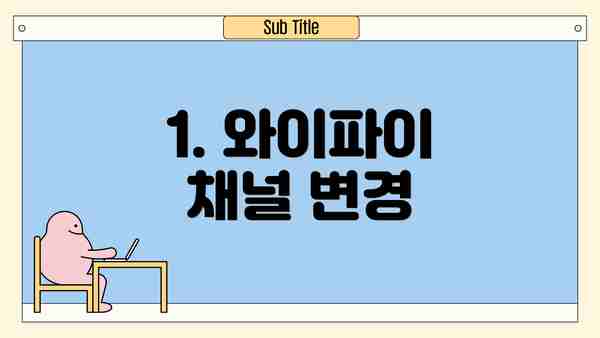
1. 와이파이 채널 변경
라우터의 와이파이 채널이 다른 라우터와 겹치면 신호 간섭이 발생하여 속도가 느려지거나 연결이 불안정해질 수 있습니다. 라우터 설정에 접속하여 와이파이 채널을 변경해보세요. 덜 혼잡한 채널로 변경하면 성능이 향상될 수 있습니다. 대부분의 라우터는 2.4GHz와 5GHz 채널을 지원하며, 5GHz 채널은 덜 혼잡하지만, 전파 도달 거리가 짧다는 점을 고려해야 합니다.
2. 라우터 펌웨어 업데이트
최신 펌웨어는 성능 개선, 보안 강화, 버그 수정 등을 포함하고 있습니다. 라우터 제조업체의 웹사이트를 방문하여 최신 펌웨어를 확인하고, 업데이트 해 보세요. 이는 연결 문제 해결에 큰 도움이 될 수 있습니다.
3. 라우터 위치 변경
앞서 언급했듯이 라우터의 위치는 와이파이 신호 강도에 큰 영향을 미칩니다. 라우터를 높은 곳에 두거나, 벽이나 가구에서 멀리 떨어진 곳에 위치시켜 보세요. 금속성 물체는 와이파이 신호를 차단할 수 있습니다.
쉽고 빠른 와이파이 연결 문제 해결: 추가적인 팁 & 더 나은 와이파이 환경 만들기
이제 기본 점검과 고급 설정까지 마쳤다면, 와이파이 연결을 더욱 안정적이고 빠르게 만들어 줄 추가적인 팁들을 알려드릴게요! 조금만 신경 쓰면 더욱 쾌적한 인터넷 환경을 누릴 수 있답니다.
라우터 위치 최적화하기: 라우터 위치는 와이파이 성능에 큰 영향을 미쳐요. 벽이나 가구에 가려지지 않고, 가능하면 집 중앙에 배치하는 것이 좋고요. 특히 전자레인지, 무선 전화기 등 다른 무선 기기와의 간섭을 피하는 것도 중요해요. 금속성 물질도 신호를 약하게 만들 수 있으니 주의하세요!
채널 변경하기: 여러 이웃집의 와이파이가 같은 채널을 사용하면 신호 간섭이 생길 수 있어요. 라우터 설정에 접속하여 채널을 변경해 보세요. 채널 1. 6. 11번 채널은 간섭이 상대적으로 적다고 알려져 있답니다. 어떤 채널이 가장 좋은지 확인하려면 와이파이 분석 앱을 사용해보시는 것도 좋은 방법이에요.
와이파이 패스워드 정기적으로 변경하기: 보안을 위해 와이파이 패스워드를 6개월에 한 번 정도 변경하는 것을 추천드려요. 강력한 패스워드를 사용하는 것도 잊지 마세요!
펌웨어 업데이트 확인: 라우터 제조사에서 제공하는 최신 펌웨어가 있는지 확인하고 업데이트하세요. 최신 펌웨어는 성능 개선과 보안 패치를 포함하고 있으니 꼭 해주는 것이 좋아요.
기기의 와이파이 기능 확인: 스마트폰이나 노트북의 와이파이 기능에 문제가 있는 건 아닌지 알아보세요. 기기 재시작이나 와이파이 설정 초기화를 시도해보시고, 필요하다면 기기 제조사에 문의해 보세요.
다른 무선 장치 간섭 확인하기: 블루투스 스피커, 무선 마우스 등 다른 무선 기기들이 와이파이 신호에 간섭을 줄 수 있어요. 문제가 되는 기기를 잠시 끄고 와이파이 연결 상태를 확인해 보세요.
QoS(Quality of Service) 설정 활용: 라우터 설정에서 QoS 기능을 이용하면 특정 기기나 애플리케이션에 더 높은 우선순위를 부여할 수 있어요. 온라인 게임이나 영상 스트리밍 시 더욱 원활한 연결을 원하신다면 이 기능을 활용해보세요.
5GHz 와이파이 활용: 5GHz 대역의 와이파이는 2.4GHz 대역보다 속도가 훨씬 빠르고 간섭도 적은 편이에요. 라우터가 5GHz 대역을 지원한다면 적극적으로 활용해 보세요. 단, 5GHz 신호는 장애물에 더욱 취약하다는 점을 기억해주세요.
가장 중요한 것은 라우터의 위치와 다른 무선 기기와의 간섭을 최소화하는 것이에요. 이 두 가지 요소만 신경써도 와이파이 연결 속도와 안정성을 크게 향상시킬 수 있답니다.
와이파이 연결 문제 해결: 요약표
자, 이제까지 배운 내용을 간단하게 정리해 보는 시간이에요! 와이파이 연결 문제 해결에 도움이 될 만한 정보들을 표로 정리해 봤으니, 문제 발생 시 꼼꼼하게 확인해 보세요. 혹시 놓친 부분이 있다면, 앞의 내용을 다시 참고해 주세요!
| 문제 증상 | 가능한 원인 | 해결 방법 | 추가 확인 사항 |
|---|---|---|---|
| 와이파이 연결이 안 됨 | • 라우터 전원 문제 • 와이파이 비밀번호 오류 • 기기의 와이파이 기능 꺼짐 • 라우터와의 거리 너무 멀거나 장애물 많음 • 다른 기기의 간섭 • 인터넷 회선 문제 | • 라우터 전원 확인 및 재부팅 • 비밀번호 정확히 입력 • 기기의 와이파이 기능 켜기 • 라우터와의 거리 조절 및 장애물 제거 • 다른 기기 연결 해제 후 시도 • 인터넷 회선 연결 상태 확인 | • 라우터의 LED 표시등 확인 • 다른 기기에서 와이파이 연결 확인 |
| 와이파이 연결은 되지만 인터넷 접속이 안 됨 | • 인터넷 회선 문제 • DNS 서버 문제 • 라우터 설정 문제 • IP 주소 충돌 | • 인터넷 회선 연결 상태 확인 • DNS 서버 주소 변경 (구글 공용 DNS 등 사용) • 라우터 재부팅 또는 초기화 • IP 주소 자동 할당 설정 확인 | • 모뎀과 라우터의 연결 상태 확인 • 인터넷 서비스 제공업체 문의 |
| 와이파이 연결이 자꾸 끊김 | • 라우터 신호 약함 • 라우터 과부하 • 무선 간섭 • 드라이버 문제 • 기기의 배터리 부족 | • 라우터 위치 조정 • 연결된 기기 수 줄이기 • 다른 무선 기기의 간섭 제거 • 무선랜 카드 드라이버 업데이트 • 기기 충전 | • 신호 세기 확인 (Wi-Fi 분석 앱 사용) • 라우터 로그 확인 • 다른 채널로 변경 |
| 와이파이 속도가 느림 | • 라우터 성능 저하 • 연결된 기기 많음 • 인터넷 회선 속도 부족 • 네트워크 혼잡 • 멀티미디어 스트리밍 과다 | • 라우터 업그레이드 고려 • 연결된 기기 수 줄이기 • 인터넷 요금제 변경 고려 • 사용 시간대 변경 • 스트리밍 품질 조절 | • 인터넷 속도 측정 (Speedtest 등 사용) • 라우터의 CPU 및 메모리 사용량 확인 |
자신에게 맞는 문제 해결 방법을 찾았다면, 차근차근 따라해 보세요. 문제가 해결되지 않으면, 인터넷 서비스 제공업체 또는 라우터 제조사에 문의하는 것을 추천드립니다.
추가 팁: 표에 없는 문제가 발생하거나, 위 방법으로도 해결이 안 된다면, 라우터의 설정을 자세히 살펴보거나 전문가의 도움을 받는 것도 좋은 방법이에요. 포기하지 마시고 차근차근 해결해 나가다 보면, 쾌적한 와이파이 환경을 만들 수 있을 거예요!
결론: 끊김 없는 와이파이 생활, 이제 당신의 손안에!
자, 이제까지 와이파이 연결 문제 해결을 위한 기본 점검부터 고급 설정, 그리고 추가적인 팁까지 알아보았어요. 조금 복잡하게 느껴지셨을 수도 있지만, 하나하나 차근차근 따라 해보시면 생각보다 간단하게 문제를 해결할 수 있을 거예요.
혹시 아직도 와이파이 연결이 불안정하다면, 앞서 설명한 내용들을 다시 한번 꼼꼼히 알아보세요. 특히, 라우터의 위치나 주변 기기 간의 간섭 문제는 종종 간과하기 쉬운 부분이니 신경써주시면 좋겠어요.
우리가 살펴본 해결 방법들을 정리해보면 다음과 같아요:
- 라우터 재시작: 가장 기본적이지만 효과적인 방법이에요.
- 와이파이 채널 변경: 다른 기기들과의 간섭을 줄여 속도를 높일 수 있어요.
- 라우터 위치 재조정: 장애물을 최소화하고 신호를 넓게 퍼뜨리세요.
- 고급 설정 확인: 라우터의 관리자 페이지를 통해 다양한 설정을 확인하고 조정할 수 있어요.
- 최신 펌웨어 업데이트: 최신 버전으로 업데이트하여 안정성을 높이세요.
- 기기 드라이버 업데이트: 컴퓨터나 스마트폰의 드라이버를 업데이트 해주세요.
이 모든 방법을 다 시도해 보았는데도 문제가 해결되지 않는다면, 인터넷 서비스 제공업체에 문의하거나 전문가의 도움을 받는 것을 고려해보는 것이 좋겠어요.
무엇보다 중요한 것은, 문제 발생 시 당황하지 않고 차분하게 원인을 파악하고 해결해나가는 자세예요. 조금만 노력하면 누구든 끊김 없는 와이파이 생활을 누릴 수 있답니다!
끊김 없는 와이파이 환경은 생산성 향상과 편리한 디지털 라이프의 기반입니다. 지금 바로 문제 해결에 도전하세요!
잊지 마세요! 꾸준한 관리와 주기적인 점검만으로도 불편함 없이 와이파이를 사용할 수 있다는 사실을요. 이제 끊김 없는 와이파이 세상을 만끽하고, 즐거운 시간을 보내세요!
자주 묻는 질문 Q&A
Q1: 와이파이 연결이 끊기거나 속도가 느린 이유는 무엇입니까?
A1: 라우터 전원 문제, 비밀번호 오류, 기기의 와이파이 기능 꺼짐, 라우터와의 거리 문제, 다른 기기 간섭, 인터넷 회선 문제 등 다양한 이유가 있습니다.


Q2: 와이파이 속도를 향상시키는 가장 효과적인 방법은 무엇입니까?
A2: 라우터 위치 최적화, 와이파이 채널 변경, 라우터 펌웨어 업데이트, 연결된 기기 수 줄이기, 5GHz 와이파이 활용 등이 있습니다.
Q3: 기본적인 점검 후에도 문제가 해결되지 않으면 어떻게 해야 합니까?
A3: 인터넷 서비스 제공업체에 문의하거나, 라우터 제조사에 문의하거나, 전문가의 도움을 받는 것을 고려해야 합니다.
이 콘텐츠의 무단 사용은 저작권법에 위배되며, 이를 위반할 경우 민사 및 형사상의 법적 처벌을 받을 수 있습니다. 무단 복제, 배포를 금지합니다.
※ 면책사항: 위 본문 내용은 온라인 자료를 토대로 작성되었으며 발행일 기준 내용이므로 필요 시, 최신 정보 및 사실 확인은 반드시 체크해보시길 권장드립니다.















